Как настроить электронное письмо с напоминанием о подписке WooCommerce
Опубликовано: 2023-10-25Если вы чем-то похожи на нас, вы подписаны на большее количество услуг, чем можете вспомнить. Иногда вам нужно электронное письмо, чтобы напомнить вам о подписке и о том, что срок ее действия скоро истечет или будет продлен. Вот почему вам необходимо настроить электронное письмо с напоминанием о подписке WooCommerce.
Эти электронные письма сообщат вашим пользователям, когда их подписки подходят к концу. Электронные письма с напоминанием о подписке могут помочь повысить удовлетворенность и лояльность клиентов, давая им время подготовиться к следующему платежу и убедиться, что они по-прежнему хотят подписаться на вашу услугу.
В этой статье мы поговорим о том, почему электронные письма с напоминаниями так важны (особенно, когда речь идет о деньгах).
Затем мы покажем вам, как настроить электронное письмо с напоминанием о подписке WooCommerce.
Давайте займемся этим!
Нужны ли электронные письма с напоминанием о подписке?
Если вы проверите свой почтовый ящик прямо сейчас, мы готовы поспорить, что вы найдете десятки электронных писем с напоминанием о подписке. Платформы и веб-сайты отправляют эти электронные письма автоматически, поэтому расходы не застают клиентов врасплох. Они также являются отличным напоминанием для пользователей, которые хотят отменить подписку, прежде чем с нее снова будет взиматься плата.
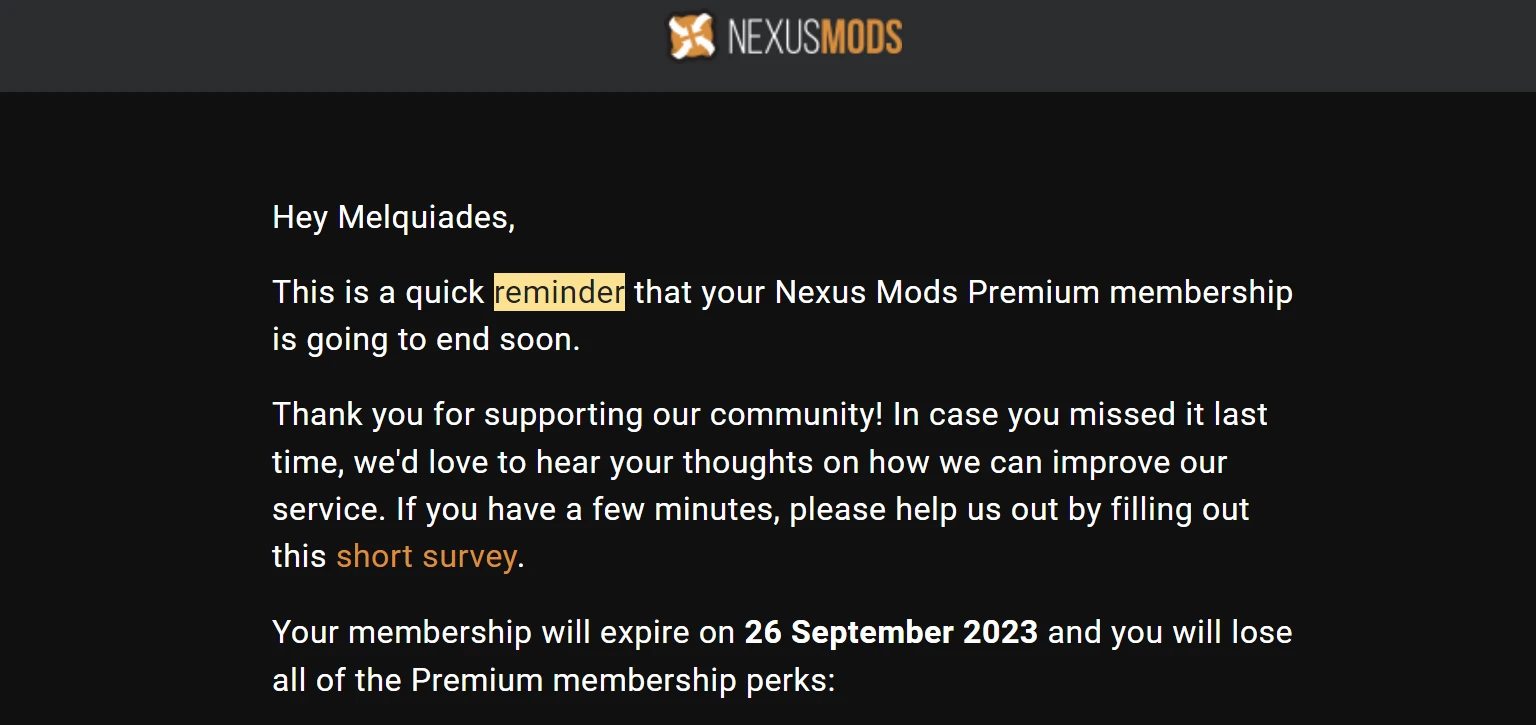
Может показаться нелогичным напоминать пользователям, что у них есть время отказаться от подписки. Однако дело в том, что вам не нужны подписчики, которые злятся из-за того, что они заплатили лишний месяц или потратили больше денег, чем планировали.
Напоминание пользователям об их подписках легко настроить с помощью подходящего плагина. Это также поможет вам приобрести расположение подписчиков, что неоценимо.
Как настроить электронное письмо с напоминанием о подписке WooCommerce
В этом уроке мы будем использовать подписки для WooCommerce. Есть бесплатная версия плагина. Однако вам понадобится премиум-версия, чтобы настроить электронное письмо с напоминанием о подписке WooCommerce.
- Шаг 1. Настройте подписку
- Шаг 2. Настройте электронное письмо с напоминанием о подписке WooCommerce.
- Шаг 3. Проверьте электронное письмо с напоминанием
Шаг 1. Настройте подписку
После того, как вы установите и активируете «Подписки для WooCommerce», плагин добавит в ваш магазин новый тип продукта «Подписка» . Чтобы настроить подписку, перейдите в «Продукты» → «Добавить новую» . Укажите имя и описание подписки и прокрутите вниз до раздела «Данные о продукте» :
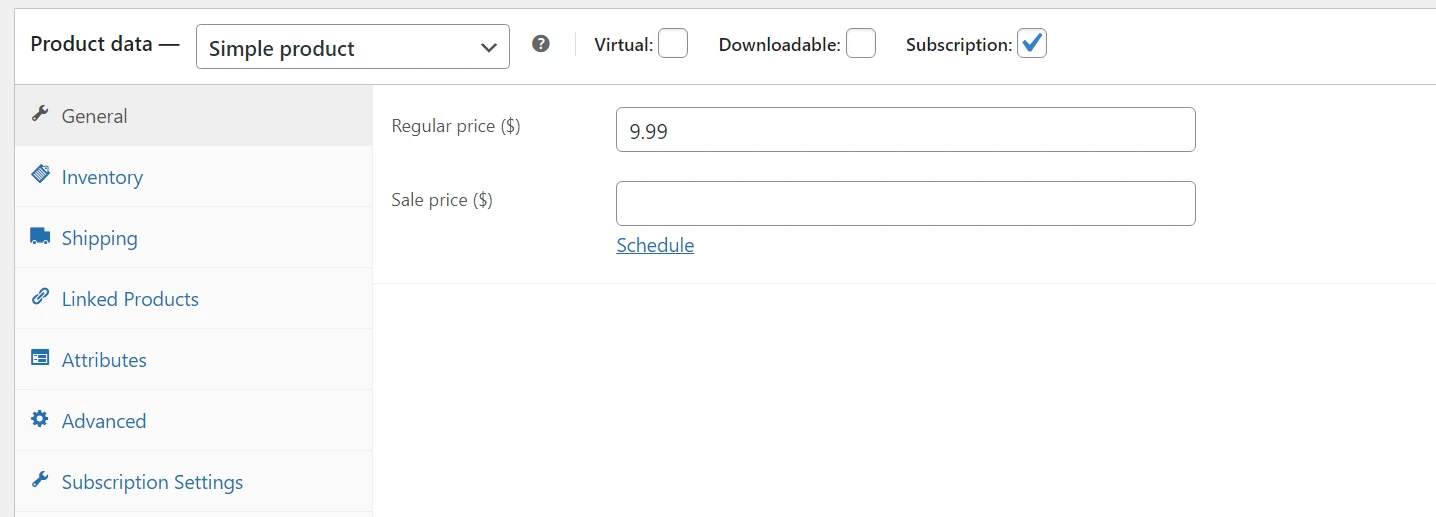
Выберите тип продукта «Простой» и включите опцию «Подписка» . Теперь установите цену подписки на вкладке «Общие» , как вы можете видеть на скриншоте выше.
После установки цены перейдите на вкладку «Настройки подписки» . Здесь вы можете настроить продолжительность подписки и хотите ли вы предлагать бесплатную пробную версию или нет. Плагин также позволяет взимать плату за регистрацию, что редко встречается на сайтах с подпиской:
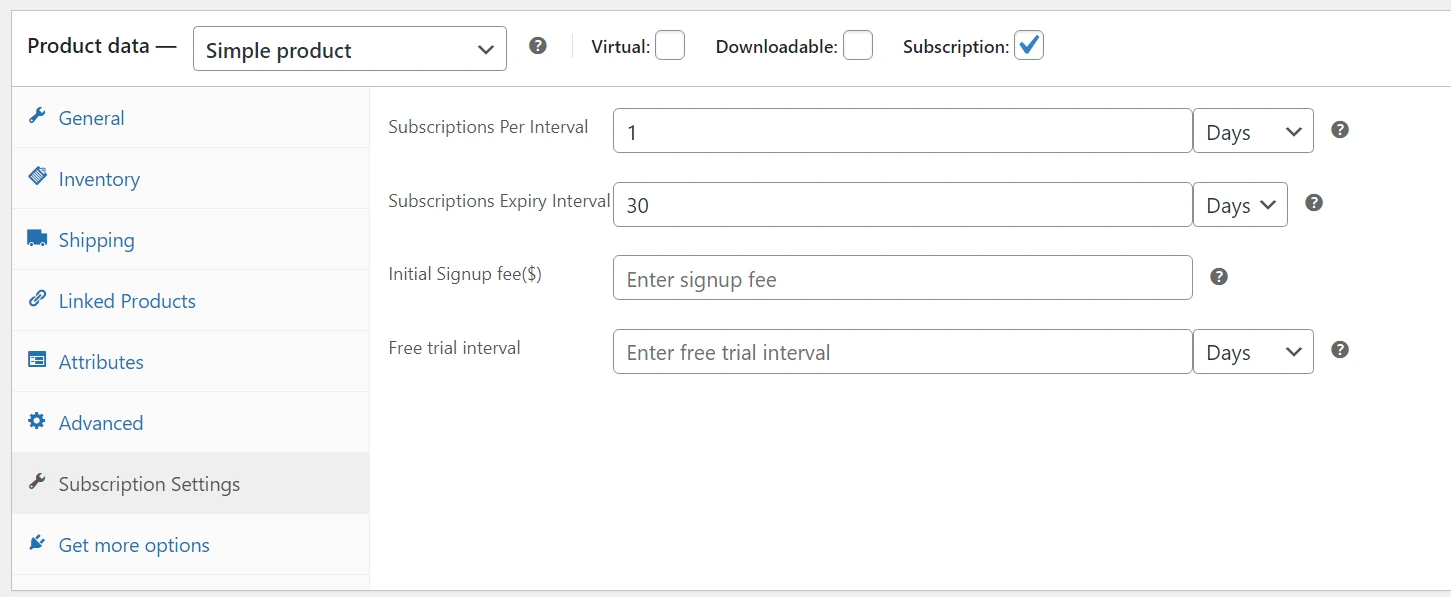
Обратите внимание, что плагин не предлагает никаких функций для предоставления привилегий, связанных с подпиской. Это просто инструмент, который позволяет вам регулярно взимать с пользователей плату и при необходимости отправлять электронное письмо с напоминанием о подписке WooCommerce.
Когда вы закончите настройку подписки, сохраните продукт. Затем давайте перейдем к настройке электронного письма с напоминанием о подписке WooCommerce.
Шаг 2. Настройте электронное письмо с напоминанием о подписке WooCommerce.
WooCommerce позволяет отправлять клиентам несколько типов электронных писем. Эти электронные письма включают подтверждения новых заказов, уведомления о неудавшихся заказах, уведомления о возврате средств и многое другое. Плагин «Подписки на WooCommerce» добавляет в WooCommerce новые типы сообщений, включая электронные письма с напоминанием о подписке.
Чтобы настроить их, перейдите в WooCommerce → Настройки → Электронная почта и найдите параметр «Уведомление по электронной почте об истечении срока действия подписки» . Нажмите «Управление» рядом с ним:
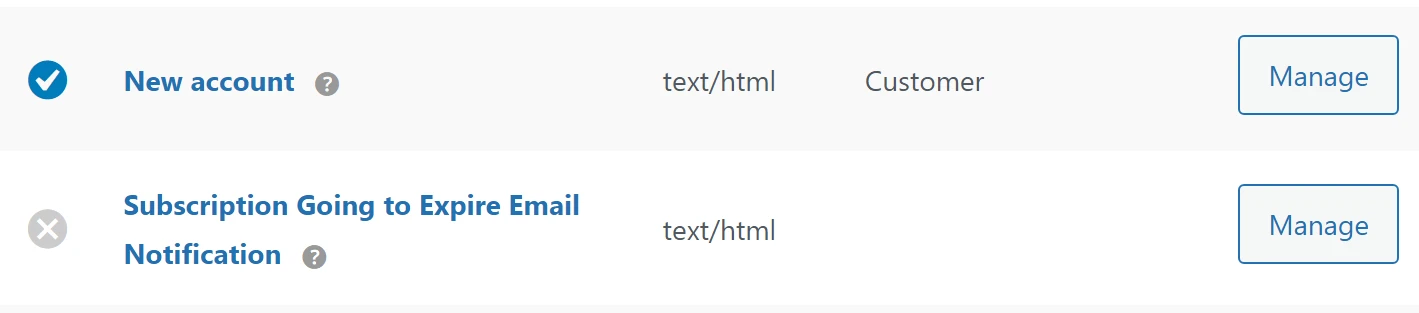
На следующей странице вы можете изменить тему и заголовок электронного письма. Сделайте их как можно более информативными, чтобы пользователям не приходилось открывать электронное письмо, чтобы понять, что им следует проверить настройки подписки.
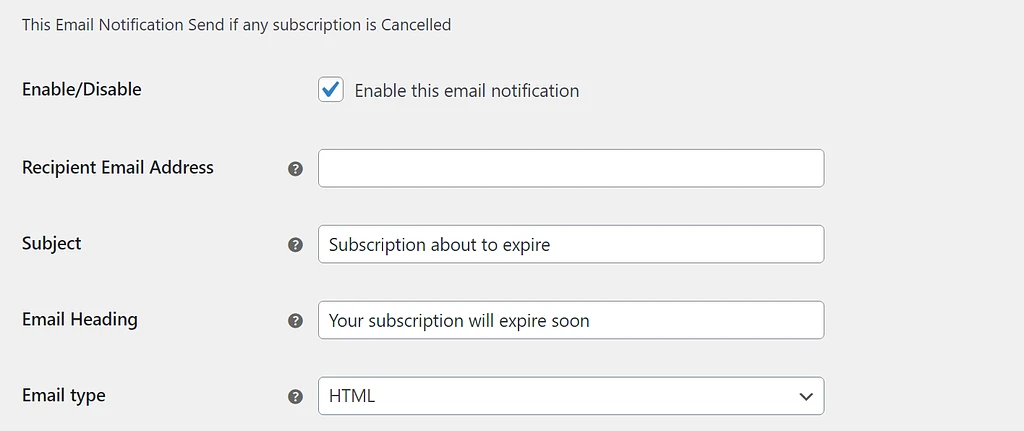
Оставьте поле «Адрес электронной почты получателя» свободным, поскольку WooCommerce будет отправлять эти уведомления автоматически. Нажмите на опцию « Включить это уведомление по электронной почте» и все. Теперь сохраните изменения в электронном письме.

Шаг 3. Проверьте электронное письмо с напоминанием
Прежде чем закончить, мы рекомендуем вам проверить, правильно ли отправляются электронные письма WooCommerce. Самый простой способ сделать это — совершить покупку в вашем магазине, опубликовав бесплатный тестовый продукт.
Если покупка сработает, WooCommerce автоматически отправит вам электронное письмо с уведомлением об этом. Получение электронного письма означает, что сообщения отправлены правильно. Если вы не получили сообщение, вам необходимо устранить неполадки с электронной почтой WordPress.
Заключение
Электронное письмо с напоминанием о подписке WooCommerce — отличный способ сообщить клиентам, когда с них будет взиматься плата. Эти электронные письма позволяют пользователям лучше планировать свои финансы и помогают избежать сценариев, когда кто-то забывает отменить подписку, а затем требует возмещения.
WooCommerce может отправлять несколько типов автоматических электронных писем «из коробки», например, электронные письма с подтверждением заказа и электронные письма с уведомлением об доставке. Однако он не отправляет электронные письма с напоминанием о подписке, и именно поэтому для их настройки требуется плагин Subscriptions for WooCommerce. После установки плагина выполните следующие действия:
- Настроить подписку
- Настройте электронное письмо с напоминанием о подписке WooCommerce.
- Проверьте электронное письмо с напоминанием
Если эта статья оказалась для вас полезной, вы также можете оценить наш обзор лучших плагинов подписки WooCommerce.
Есть ли у вас вопросы о том, как работают электронные письма с напоминанием о подписке? Давайте поговорим о них в разделе комментариев ниже!
